Wegführung beenden/wieder aufnehmen
Wegführung stoppen oder fortsetzen.
-
Drücken und halten Sie [
 ] auf dem Kartenbildschirm, um die Routenführung zu beenden.
] auf dem Kartenbildschirm, um die Routenführung zu beenden. -
Drücken Sie [
 ] auf dem Kartenbildschirm, um die Routenführung zu wieder aufzunehmen.
] auf dem Kartenbildschirm, um die Routenführung zu wieder aufzunehmen.
Routenführung abbrechen
Die Route zum festgelegten Ziel abbrechen.
Auf dem Karten-Bildschirm auf [![]() ] drücken. Oder auf dem Kartenbildschirm auf [
] drücken. Oder auf dem Kartenbildschirm auf [![]() ] > Route abbrechen drücken.
] > Route abbrechen drücken.
Optionen bei Routen
Für die Suche nach dem festgelegten Ziel gibt es verschiedene Routenoptionen.
-
Auf dem Kartenbildschirm auf [
 ] > Routenoptionen drücken.
] > Routenoptionen drücken.
-
Wählen Sie eine gewünschte Routenoption aus.
-
Empfohlen: Führt die optimale Route zum Ziel unter Berücksichtigung der Echtzeit-Verkehrsinformationen, Entfernung und Kosten.
-
Alternative: Führt über eine alternative Route zum Ziel.
-
Wegpunkt hinzufügen: Bearbeiten Sie die Route, indem Sie einen Zwischenstopp hinzufügen.
-
Vermeidungsoptionen: Die Routen-Optionen auswählen, die vermieden werden sollen.
-
Die vom Benutzer gewählten Optionen werden je nach Bedingungen nicht übernommen.
-
Die Routenoptionen können je nach den Kommunikationsfähigkeiten und Spezifikationen des Fahrzeugs unterschiedlich angezeigt werden.
-
Tour planen
Diese Funktion ermöglicht, die derzeit festgelegte Route zu bearbeiten.
Zwischenstopps können hinzugefügt, gelöscht oder bearbeitet und die Reihenfolge geändert werden.
Nach der Eingabe des Ziels können Sie bis zu zwei Zwischenstopps hinzufügen. Wenn bereits zwei Zwischenstopps hinzugefügt wurden, löschen Sie die hinzugefügten Zwischenstopps und fügen Sie die gewünschten Zwischenstopps hinzu.
-
Auf dem Kartenbildschirm auf [
 ] > Route > Tour planen drücken.
] > Route > Tour planen drücken.
-
Drücken Sie [
 ].
]. -
Suchen Sie mithilfe verschiedener Optionen nach einem Zwischenstopp, den Sie hinzufügen möchten, und drücken Sie Wegpunkt hinzufügen oder OK.

-
Wiederholen Sie Schritt 2 bis 3, um einen weiteren Zwischenstopp hinzuzufügen.
-
Auf Berechnen drücken.
-
Auf dem Kartenbildschirm auf [
 ] > Route > Tour planen drücken.
] > Route > Tour planen drücken. -
Nachdem Sie einen Zwischenstopp oder ein Ziel gedrückt haben, drücken Sie Karte anzeig..
-
Auf dem Kartenbildschirm auf [
 ] > Route > Tour planen drücken.
] > Route > Tour planen drücken. -
Nachdem Sie auf einen Zwischenstopp oder ein Ziel gedrückt haben, drücken Sie Entfernen.
-
Auf dem Kartenbildschirm auf [
 ] > Route > Tour planen drücken.
] > Route > Tour planen drücken. -
Drücken Sie auf einen Anhaltepunkt oder auf das Ziel, und dann auf Reihenf. änd..

-
Ziehen Sie den Punkt bzw. das Ziel per Drag & Drop in die gewünschte Reihenfolge.

-
Auf Berechnen drücken.
Routen-übersicht
Die Routenübersicht zum festgelegten Ziel checken.
Auf dem Kartenbildschirm auf [![]() ] > Route > Routenübersicht drücken.
] > Route > Routenübersicht drücken.
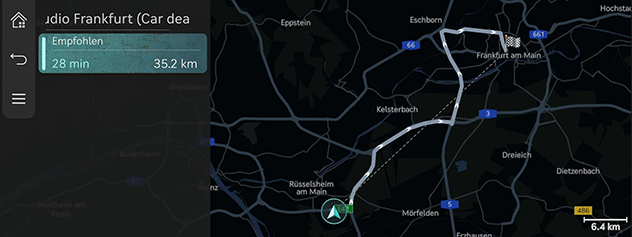
Routendaten/Vermeiden
Routen-Daten einsehen und nach einer neuen Route suchen, um ausgewählte Straßen zu meiden.
-
Auf dem Kartenbildschirm auf [
 ] > Route > Routendaten/Vermeiden drücken.
] > Route > Routendaten/Vermeiden drücken.
-
Auf die Information drücken, die detailliert geprüft werden soll.
Zielortinformationen
Die verbliebene Entfernung, die geschätzte Dauer, die geschätzte Ankunftszeit in Bezug auf das festgelegte Ziel anzeigen.
-
Drücken Sie auf dem Kartenbildschirm auf [
 ] > Route > Zielinformationen.
] > Route > Zielinformationen.
-
Wählen Sie die gewünschte Information aus.
-
Neu berechnen: Lassen Sie die Route zum aktuell eingestellten Ziel erneut suchen.
-
Ankunftszeit/Verbleibende Zeit: Zeigt die voraussichtliche Ankunftszeit oder die verbleibende Zeit bis zum Erreichen jedes Zwischenstopps oder Ziels an. Drücken Sie auf eine der Optionen, um zwischen den entsprechenden Informationen zu wechseln.
-
[
 ]: Fügt der aktuellen Route einen oder mehrere Zwischenstopps hinzu.
]: Fügt der aktuellen Route einen oder mehrere Zwischenstopps hinzu.
-